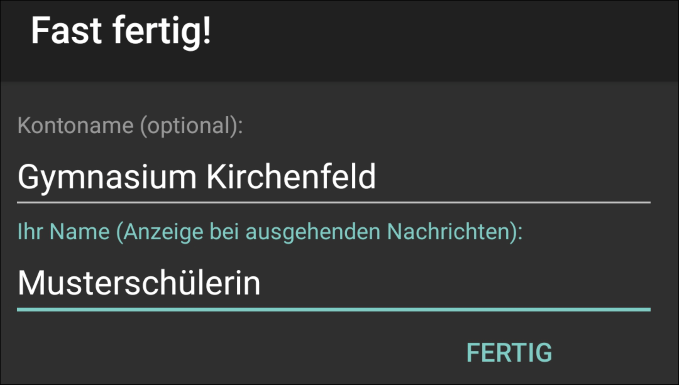K-9 Mail
K-9 Mail
Wenn man K-9 Mail (alternativer E-Mail-Client für Android) verwenden möchte, um die Gymer-E-Mails zu verwalten, findet man hier eine Anleitung zur Einrichtung.
Installation
K-9 Mail kann im Google Play Store heruntergeladen werden.
E-Mail-Konto hinzufügen
- Im K-9 Menü den Eintrag Einstellungen wählen. Dann unter Konten den Menüpunkt + Konto hinzufügen wählen.
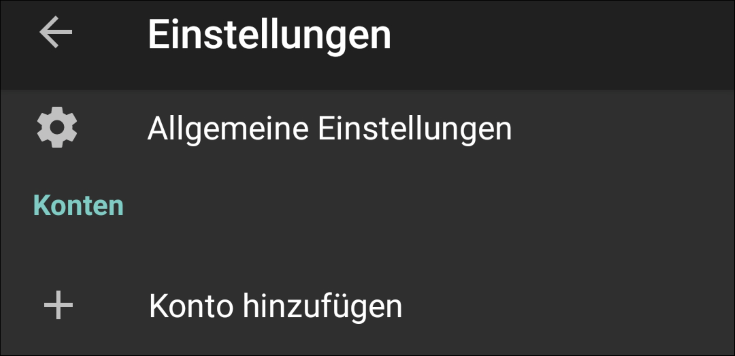
- Nun kann man die Schul-Mailadresse vorname.nachname@mygymer.ch eingeben und WEITER wählen
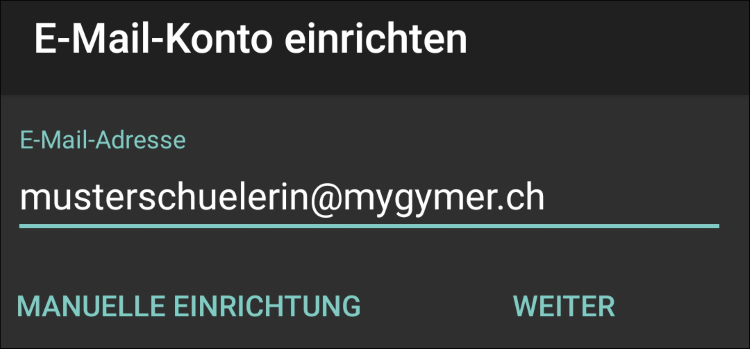
- Anschliessend das Schulpasswort eingeben und WEITER wählen
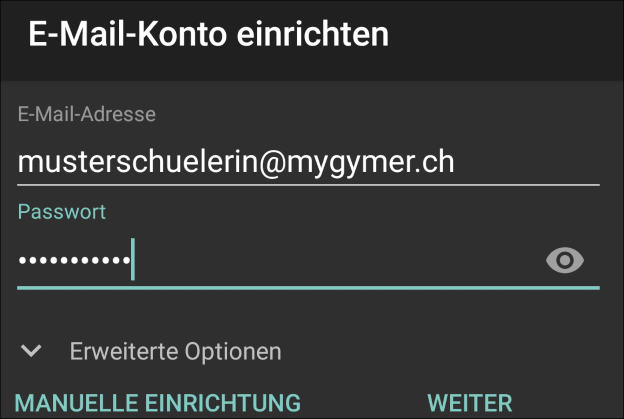
- Bei der Frage Art des Kontos die Option IMAP-KONTO wählen
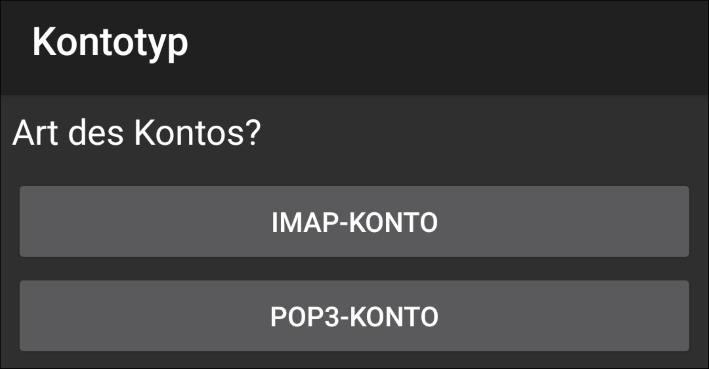
- In den Einstellungen für Posteingangsserver folgende Optionen eingeben:
- IMAP-Server:
outlook.office365.com - Sicherheitstyp:
SSL/TLS - Port: So belassen
- Benutzername: Schul-Mailadresse
- Authentifizierungstyp:
OAuth 2.0 - Bei IMAP-Namensraum automatisch ermitteln und Komprimierung durchführen ein Häkchen setzen
und WEITER wählen
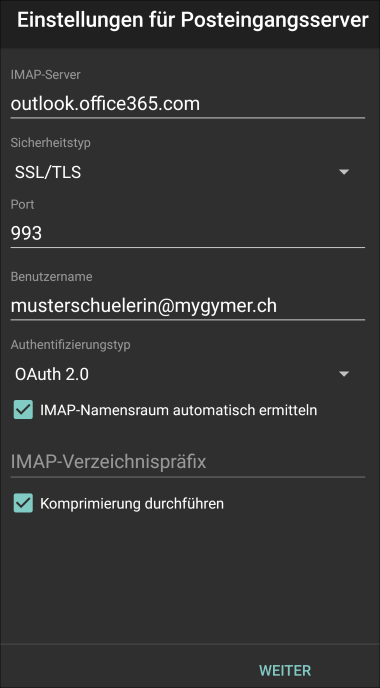
- Auf die Nachfrage Möchten Sie sich bei K-9 Mail anmelden? auf Weiter klicken
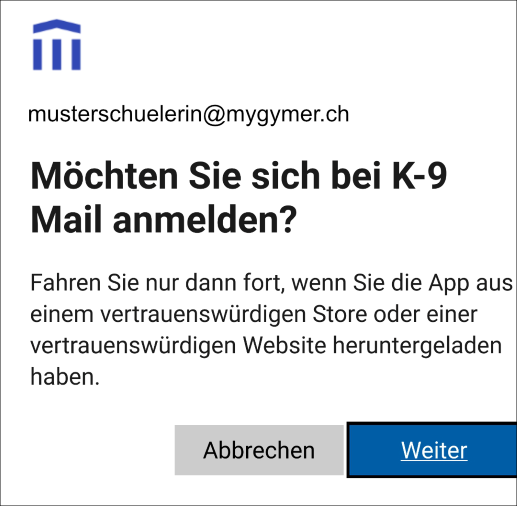
- In den Einstellungen für Postausgangsserver folgende Optionen eingeben:
- SMTP-Server:
smtp.office365.com - Sicherheitstyp:
STARTTLS - Port: So belassen
- Bei Anmeldung erforderlich ein Häkchen setzen
- Benutzername: Schul-Mailadresse
- Authentifizierungstyp:
OAuth 2.0
und WEITER wählen
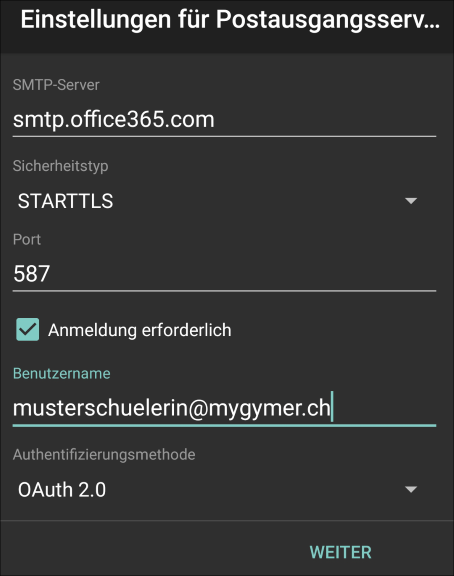
- Bei den Kontooptionen die vorgeschlagenen Optionen so belassen
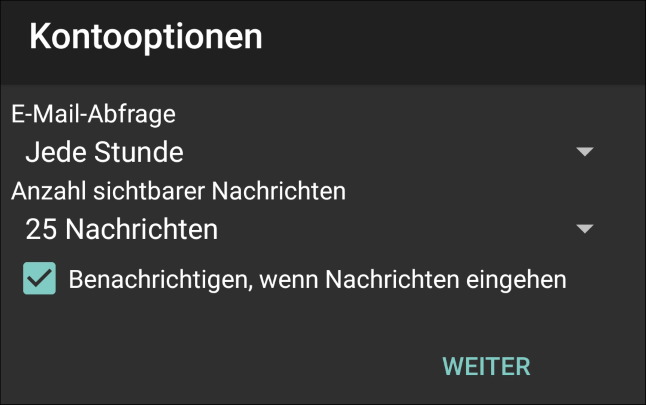
- Den gewünschten Kontonamen und Anzeigenamen eingeben